很多時候我們需要一個動態的背景,該怎么制作一個閃動的背景呢?下面我們就來看看flash制作閃動的背景動畫的教程。
1、如圖所示,我們新建一個flash的文檔,之后我們點擊箭頭所指的矩形工具,之后點擊這個顏色按鈕,為這個矩形工具繪制的矩形選擇一個顏色。
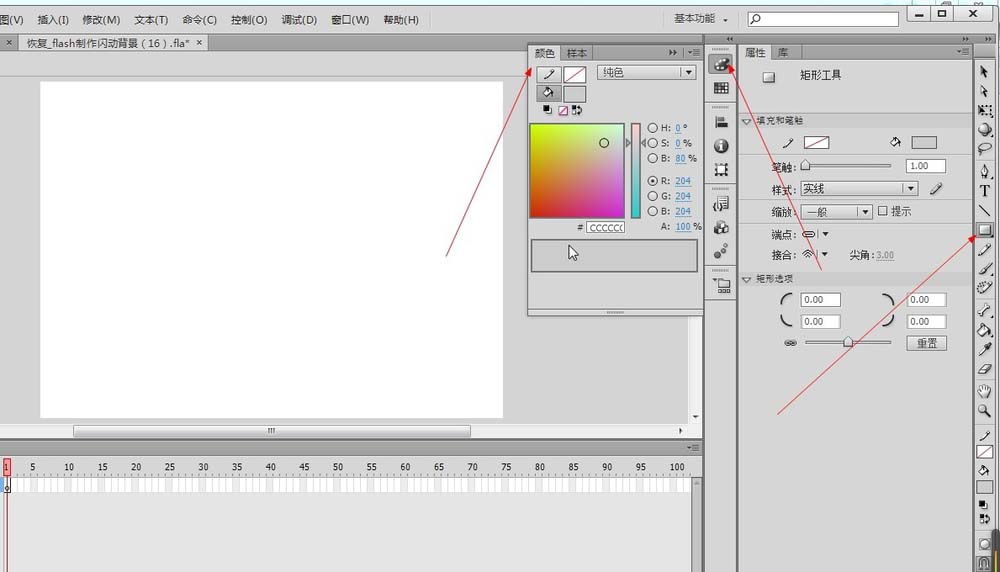
2、如圖所示,我們在這個顏色的面板中,點擊箭頭所指的黑色三角,在彈出的下拉列表菜單中,我們點擊選擇箭頭所指的“線性漸變”效果。
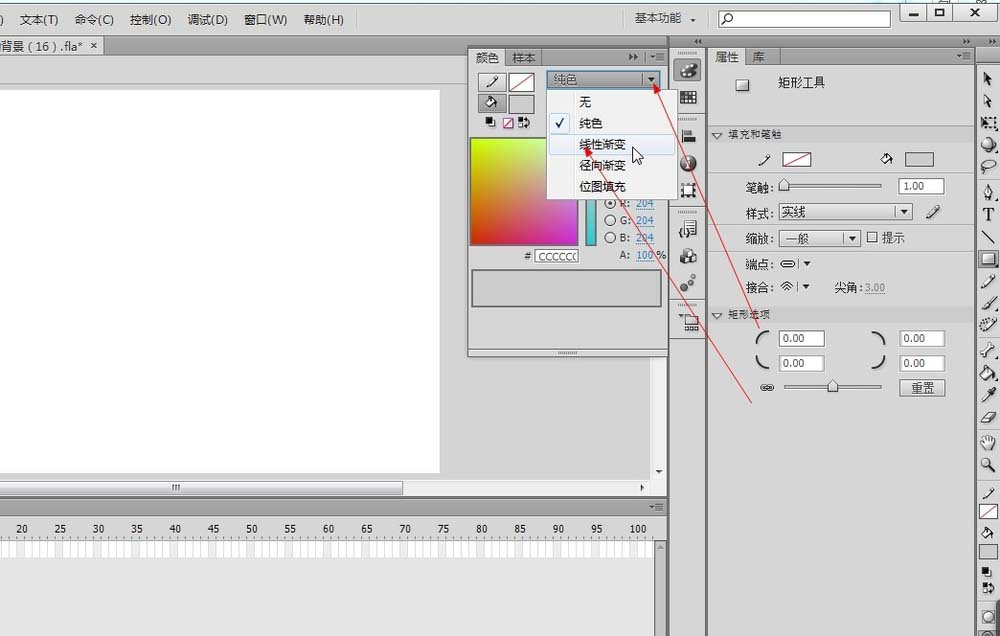
3、如圖所示,我們點擊這個和墨水瓶一樣的圖標,就會彈出顏色對話框,之后我們選擇我們需要的顏色,我們選擇出一個黃色到白色再到黃色的漸變顏色。
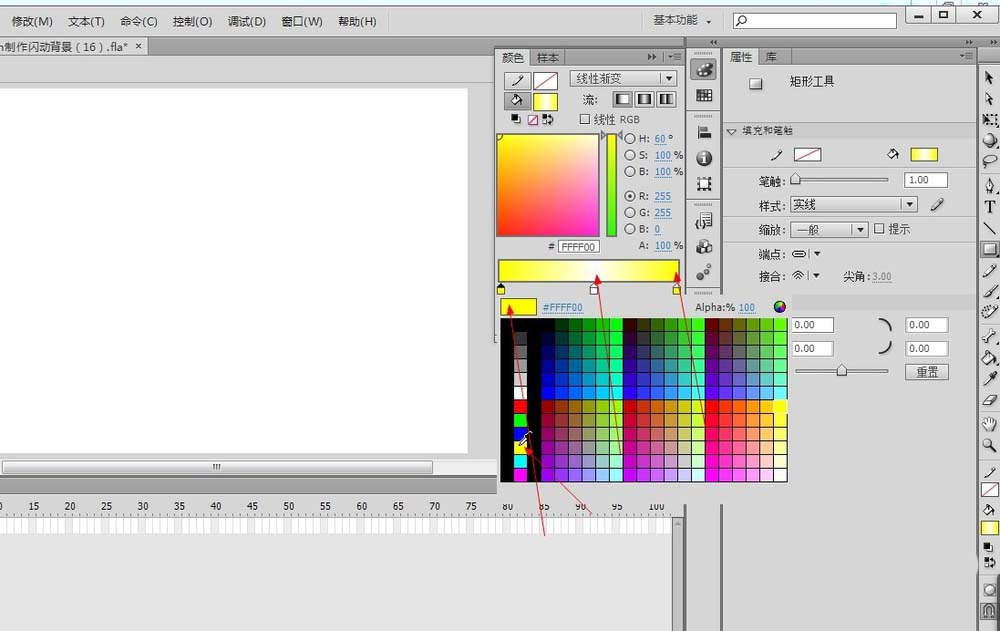
4、如圖所示,選擇好顏色之后,我們就用這個矩形工具,直接就可以繪制出這個具有黃色到白色再到黃色的漸變色矩形了。
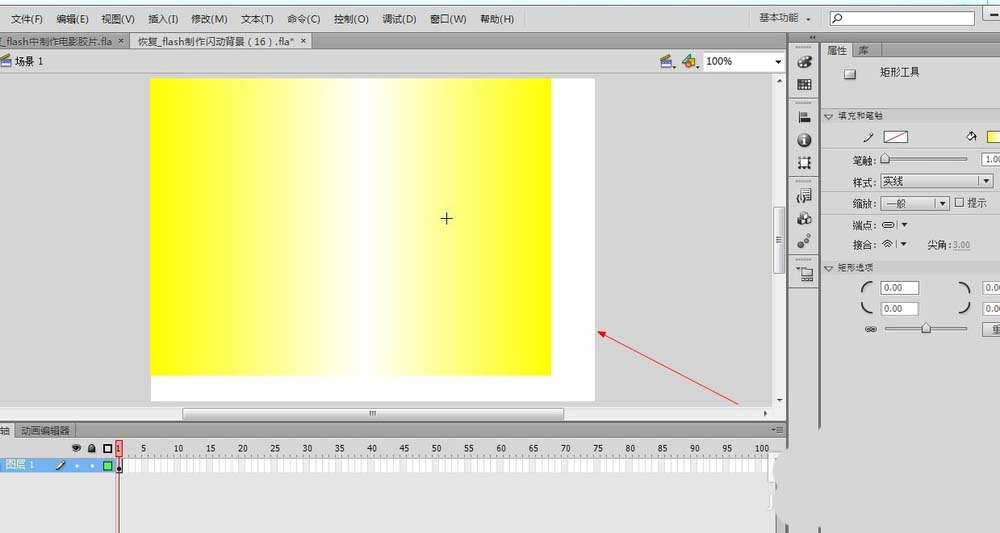
5、如圖所示,為了使得這個矩形和舞臺大小一樣,我們選中這個矩形,之后點擊這個對齊按鈕,打開對齊面板,之后勾選對齊面板中的相對于與舞臺那個框,這樣就是相對于舞臺了,之后我們點擊匹配高度和匹配寬度按鈕,就可以匹配出與舞臺高和寬一致的矩形了,之后我們再點擊下左對齊和上對齊,就可以讓這個矩形完全覆蓋到這個舞臺上面剛剛好了。
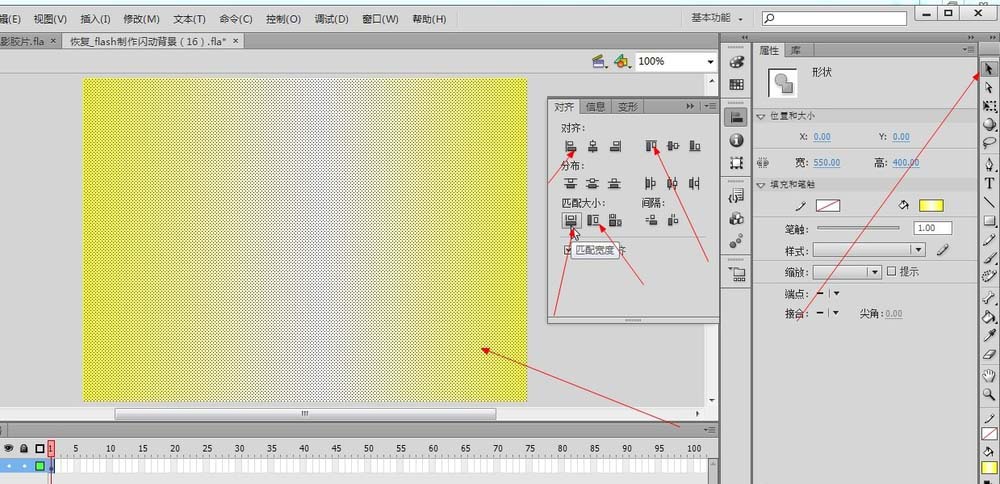
6、如圖所示,我們在這個第15幀處鼠標右擊,在彈出的上啦列表菜單中,我們點擊箭頭所指的“插入關鍵幀”這一項。
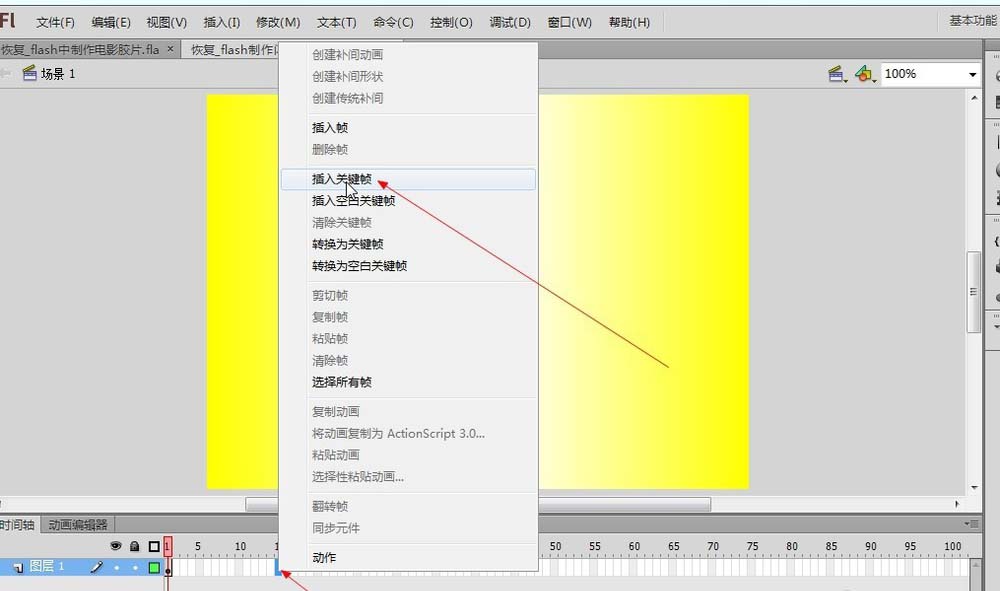
7、如圖所示,我們點擊選擇第15幀處,并且選擇這個矩形,然后點擊變形工具哪里的黑色小三角,在彈出的菜單中,我們點擊選擇哪個漸變色變形,就可以選擇漸變色變形工具了,之后再次點擊這個矩形,就可以直接選到這個矩形上面漸變色的部分了。
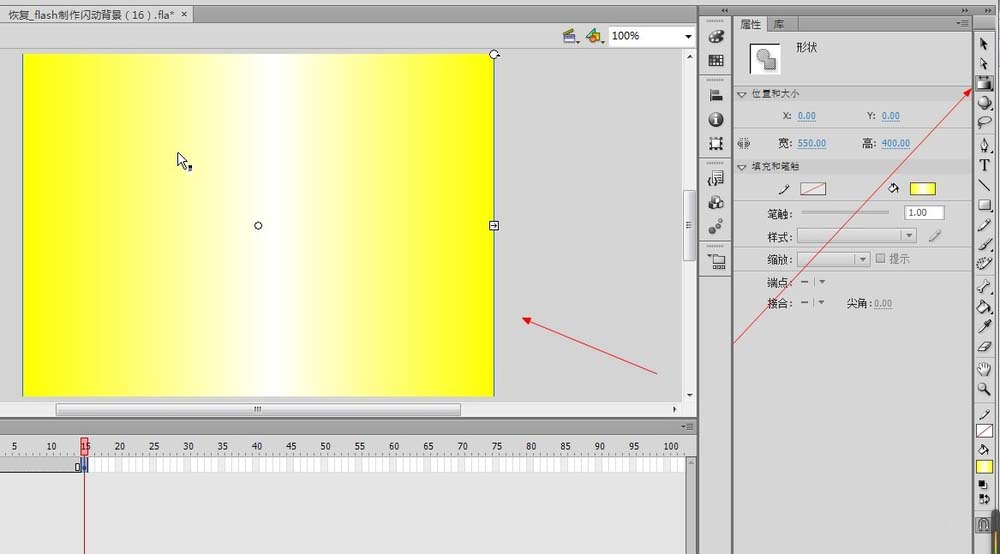
8、如圖所示,我們見這個漸變色往右邊移動,這樣白色的部分就可以移動到左邊去了。
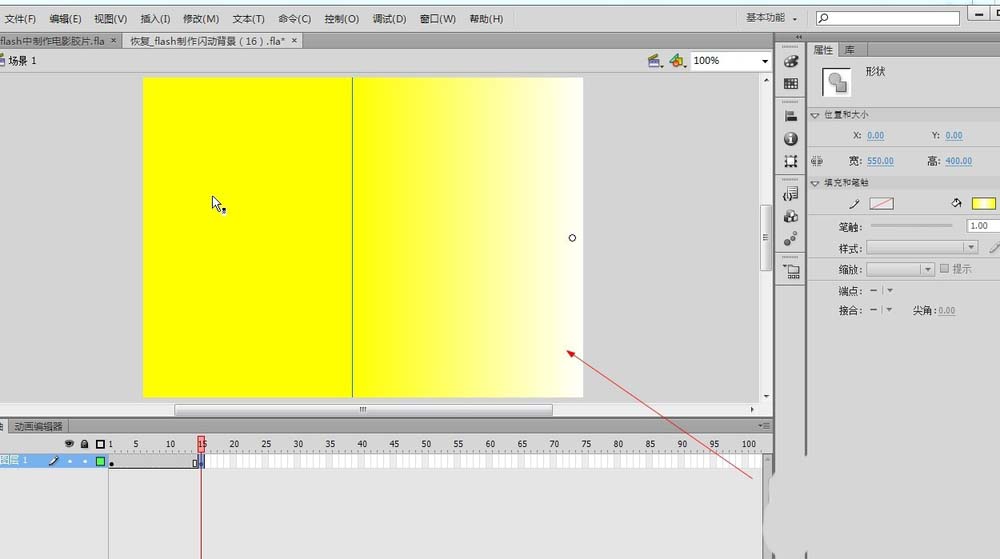
9、如圖所示,我們點擊選擇這個圖層的第1幀,之后依舊用這個漸變色變形工具,將這個漸變色進行移動,移動白色部分到舞臺的左邊。
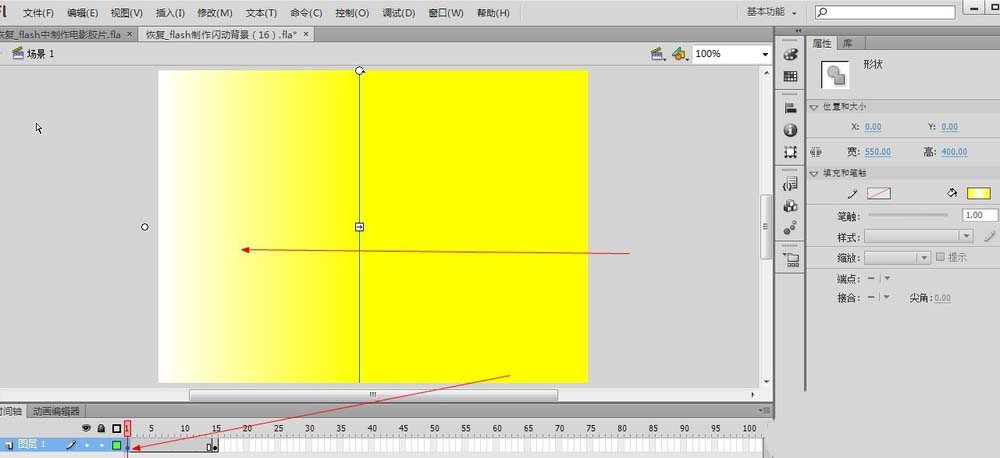
10、如圖所示,我們在這個第1幀到第15幀處鼠標右擊,在彈出的上拉列表菜單中,我們點擊箭頭所指的“創建補間形狀”就可以創建一個形狀動畫了。
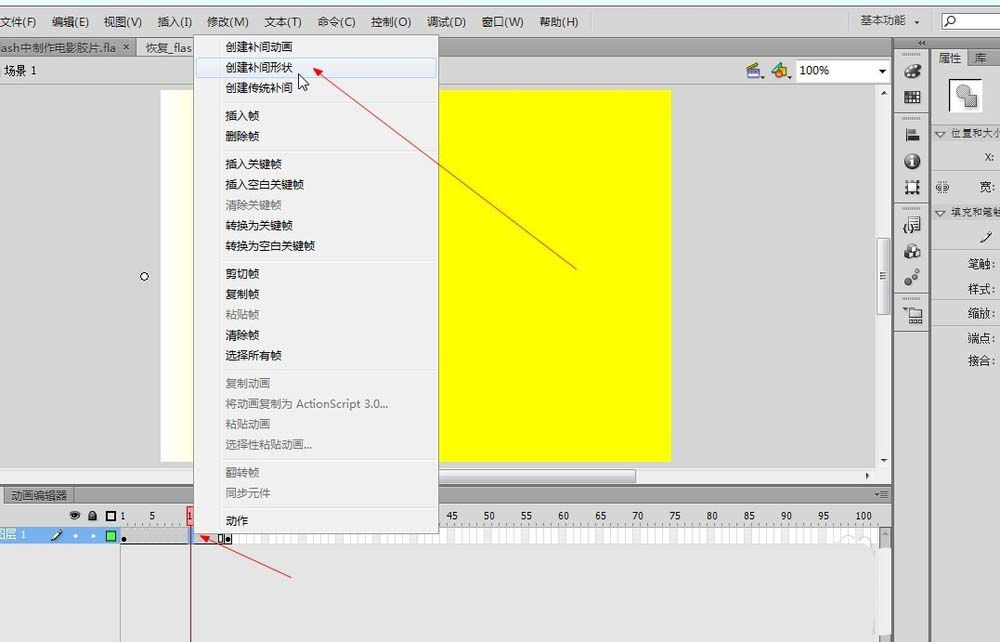
11、如圖所示,我們點擊箭頭所指的“控制”,之后在彈出的下拉列表菜單中,我們點擊箭頭所指的“測試影片”,之后我們依次點擊“在Flash Professional中(F)”,這樣就可以生成動畫了。
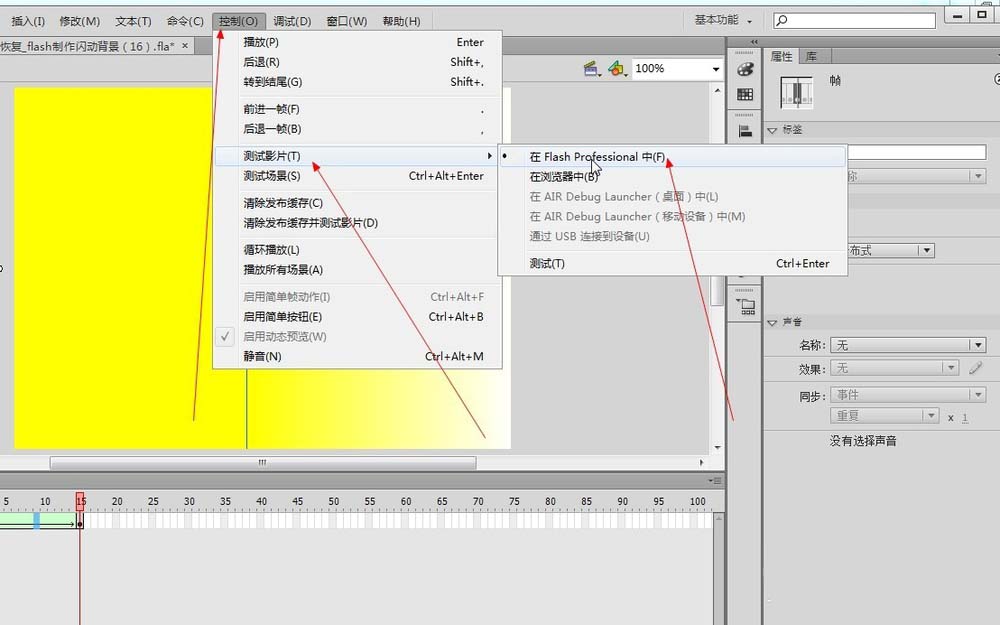
12、如圖所示,我們看到這個白色的部分,在不停的發生著快速的移動,白色移動之后是黃色,黃色和白色這樣交替的出現和消失,就形成了一個閃動的動畫了,這個閃動的動畫就可以作為一個很好的閃動背景了。
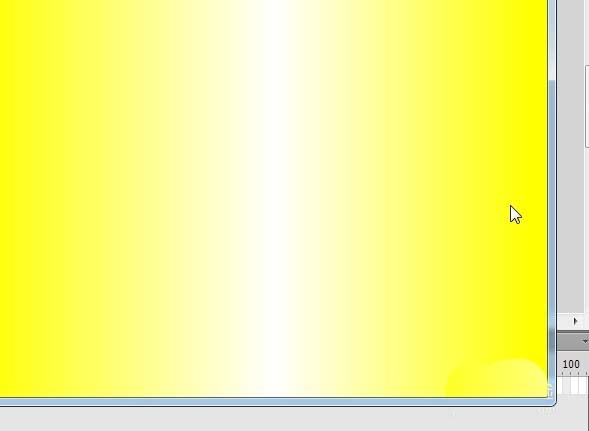
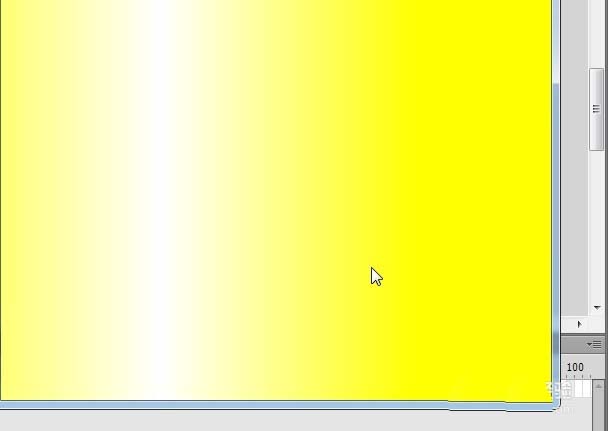
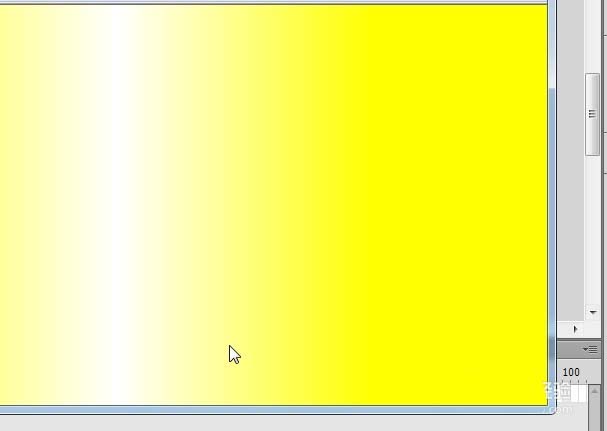
以上就是flash動態背景的制作方法,希望大家喜歡,請繼續關注武林網。
相關推薦:
Flash怎么隨機顯示背景圖片的某個區域?
flash cs6怎么制作科技感的電音背景動畫?
flash怎么去除圖片背景? flash摳圖的技巧
新聞熱點
疑難解答